按 Win + R 键打开运行窗口,输入 services.msc,然后按回车键打开“服务”管理工具。在服务列表中,查找你想要禁用的服务。服务主机(Service Host)其实是一个进程宿主,它托管着多个系统服务。
禁用服务主机功能方法
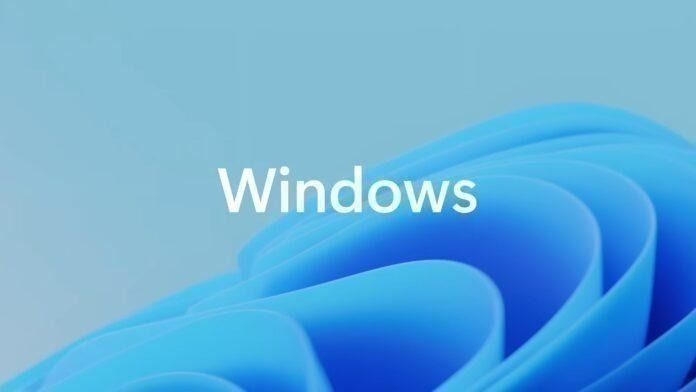
在Windows 10中禁用某个服务主机(Service Host)所承载的具体服务功能,可通过以下步骤进行:
1. **打开服务管理器**:
- 按 `Win + R` 键打开运行窗口,输入 `services.msc`,然后按回车键打开“服务”管理工具。
2. **查找服务主机中的服务**:
- 在服务列表中,查找你想要禁用的服务。服务主机(Service Host)其实是一个进程宿主,它托管着多个系统服务。例如,如果你想要禁用的是Connected User Experiences and Telemetry服务,就在列表中找到“Connected User Experiences and Telemetry”这一项。
3. **禁用服务**:
- 双击你想要禁用的服务项目,打开其属性窗口。
- 在“常规”选项卡下,可以看到“启动类型”设置项,将其从“自动”、“手动”或“延迟启动”改为“禁用”。
- 如果服务正在运行,还可以点击“停止”按钮来立即停止该服务。
请注意,禁用某些系统关键服务可能会对系统性能、稳定性和功能产生负面影响。因此,在禁用任何服务之前,请确保了解该服务的作用以及禁用后可能产生的后果。如果不熟悉某个服务的功能,请谨慎操作或查阅相关文档后再做决定。


















